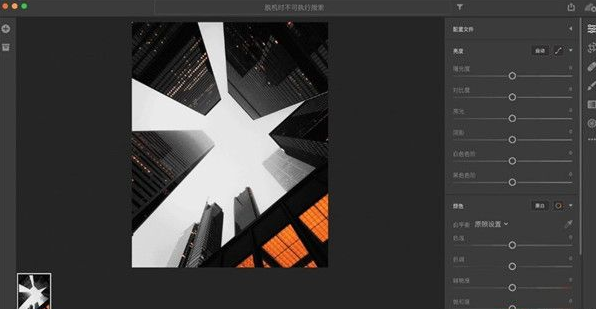Lightroom CC Mac是款可以运行在苹果Mac电脑中的图片图像表编辑处理工具。Lightroom CC
Mac最新版提供了全新的多批量导出对话框、新的三维投影、Raw 图像默认设置更新、目录备份对话框更新等。并且Lightroom CC
Mac中用户用户还可以利用这些配置文件来轻松快速地解决常见的镜头像差问题。
Lightroom CC Mac是款可以运行在苹果Mac电脑中的图片图像表编辑处理工具。Lightroom CC
Mac最新版提供了全新的多批量导出对话框、新的三维投影、Raw 图像默认设置更新、目录备份对话框更新等。并且Lightroom CC
Mac中用户用户还可以利用这些配置文件来轻松快速地解决常见的镜头像差问题。
{mac1}
软件简介
Adobe Lightroom CC最新版是Adobe公司近期发布的一个新版本,全称为Adobe Photoshop Lightroom Classic,该软件和photoshop2021一样是一款功能强大的图像处理软件,主要是用于摄影后期的图像管理、校正和加工,但不一样的是,该软件支持多款相机和镜头配置文件,您可以利用这些配置文件来帮助用户轻松快速的修复常见的镜头像差问题,例如桶形几何变形和枕形几何变形,同时其中的的大多数镜头配置文件还能支持修复晕影,也就是图像的各个角比图像的其余部分颜色更暗问题,十分强大,从而更好的帮助用户制作出自己想要的作品。
不过,全新的lightroom与上个版本相比,该版本更新了不少的内容,例如提供了全新的多批量导出对话框、新的三维投影、Raw 图像默认设置更新、目录备份对话框更新、TIFF 压缩增强、支持 HEVC 视频文件等等,同时对颜色面板、色调曲线、同步等多处进行了UI改进,以便能够让用户更轻松地从这些基本工具中获得最大价值。除此之外,在lightroom2021中支持了更多的新型相机和镜头,只为可以更好的满足不同人群们的使用需求,让大家都能制作出最满意出色的作品。
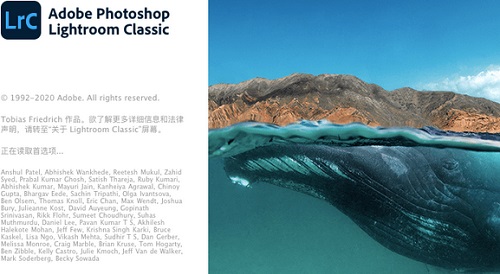
软件功能
1、性能提升
感受速度的提升和更流畅的编辑体验。
2、UI 改进
充分利用同步、色调曲线和颜色工具,这些工具现在具有更新的外观。
3、局部色相调整
通过使用局部调整工具控制图像特定区域中颜色的色相。
4、ISO 自适应预设
现在,可在 Lightroom Classic 中创建 ISO 自适应预设。
5、裁剪叠加(居中)
裁剪时新增 2x2 网格叠加,可在图像中心提供引导。
6、新的默认值预设
现在,使用新默认值预设可快速预览并应用不同的默认设置。
7、支持新型相机和镜头
查找受支持的相机和镜头配置文件的完整列表。
8、其他增强功能
“多批量导出”更新、元数据更新、Raw 图像默认设置更新、目录备份更新等。
软件优势
1、数字基础图像处理
颜色模式或图像模式转换;压缩;分辨率;取样;选择;缩放
2、图片特殊效果
模糊;仿制;渐变;灰度;棕褐色调;暗角
3、照片调整
偏色;对比度;曝光;高光和阴影;变亮;饱和度和去饱和度;锐化
4、变换
边界框;裁剪;重新取样;调整大小;旋转;缩放;变换
5、图层
透明度和不透明度
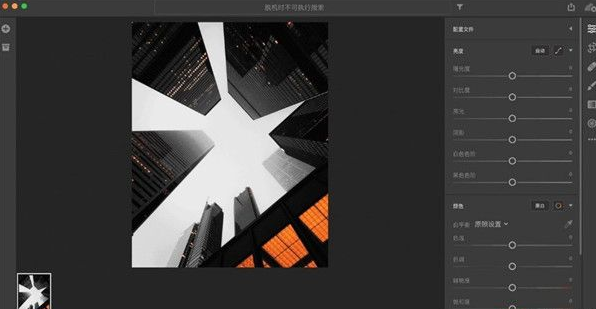
快捷键
导入照片:【Ctrl】+【Shift】+【I】
分别显示/隐藏左右上下面板:【F5、F6、F7、F8】
隐藏/显示左右侧面板:【Tab】
隐藏/显示侧面板、底部幻灯片和顶部任务栏:【Shift】+【Tab】
隐藏Preview区底部工具栏:【Shift】+【Tab】+【T】
显示/隐藏图库模块工作区下面的工具条:【T】
进入光线暗淡模式和关闭背景光,再按一次恢复,三次循环:【L】
选中一张图片后按E,可以放大该图片:【E】
从其它模块回到图库模块的栅格视图:【G】
从其它模块转到显影模块:【D】
显示/隐藏标题和状态栏:【F】
对比修改前后的照片:【】
同时显示修改前后的照片:【Y】
放大和缩小照片:【Ctrl】+【+】和【Ctrl】+【-】
空格和鼠标单击:【在单张视图下可以放大照片,释放后还原】
在图库模块中,选中所有图片:【Ctrl】+【A】
在图库模块中,取消选中的图片:【Ctrl】+【D】
选中了多张照片,取消除第一张之外的所有其它图片:【Ctrl】+【Shift】+【D】
比较检查(Survey)选中的多张图片:【N】
在除Web之外的模块中,将选中的照片在彩色和灰度照片间转换:【V】
在单张视图中打开Library View Options对话框:【Ctrl】+【J】
在扩展单元中(Expanded Cell)视图中隐藏IPTC元数据多余的信息:【Ctrl】+【Shift】+【H】
在图库模块中标记/取消/删除当前选中的照片:【P、U、X】
在图库模块中为选中的照片设置等级;0取消等级:【1~5】
在图库模块中为选中的照片增加或减少等级]和:【:】
使用/取消标签过滤器:【Ctrl】+【L】
在集合(Collections)面板中为选中的照片建立新集合:【Ctrl】+【N】
撤销操作:【Ctrl】+【Z】
在普通工具栏和Keyword Stamper工具栏切换:【Ctrl】+【Shift】+【K】
展开个折叠堆栈:【Ctrl】+【G】
将堆栈中选中的照片向上、向下和移动到堆栈顶层:【Shift】+【[】、【Shift】+【]】、【Shift】+【S】
在元数据(Matedata)编辑下复制元数据:【Ctrl】+【Alt】+【Shift】+【C】
退出Lightroom:【Ctrl】+【Q】